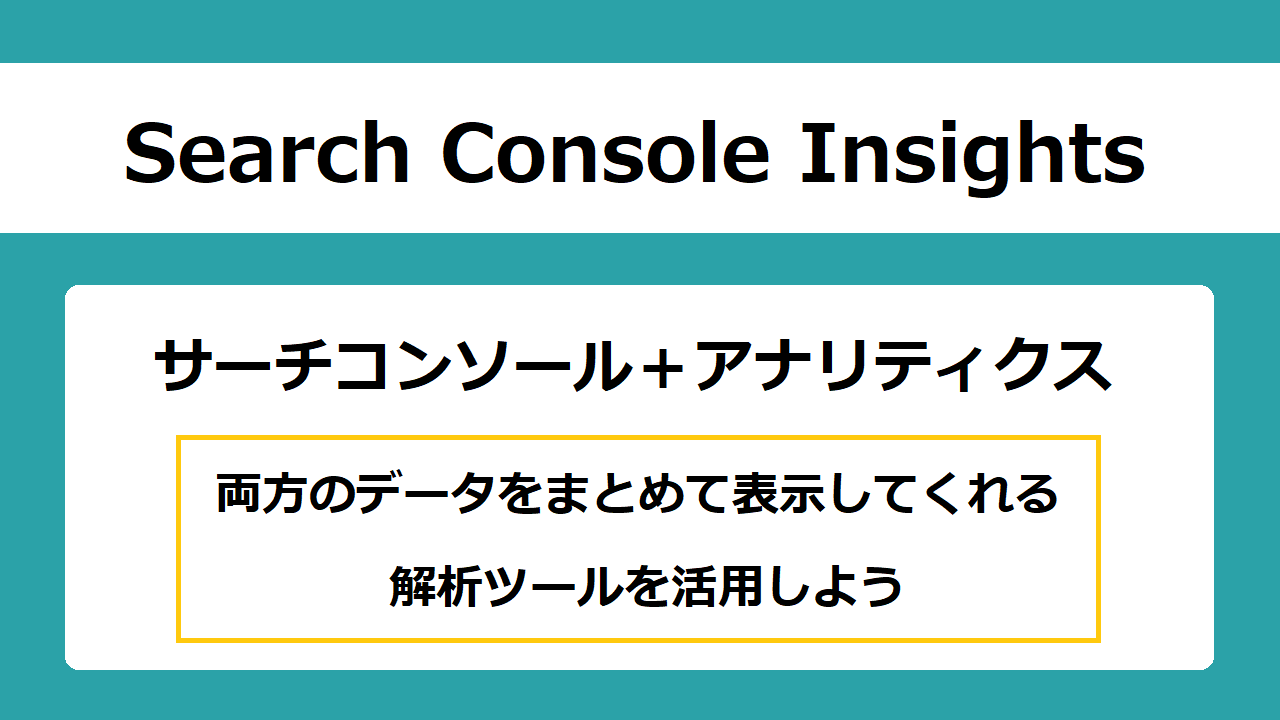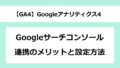Search Console Insightsは、GoogleサーチコンソールとGA4(Googleアナリティクス4)の両方のデータをまとめて表示してくれるツールです。コンテンツのパフォーマンスを簡単に把握することができるので、ぜひ活用しましょう。
Search Console InsightsとGA4を関連付ける方法を説明します。
GA4の設定がまだの場合は、先にGA4の設定をしておく必要があります。※テーマ「Cocoon」を利用した設定方法です。
Search Console Insightsとは
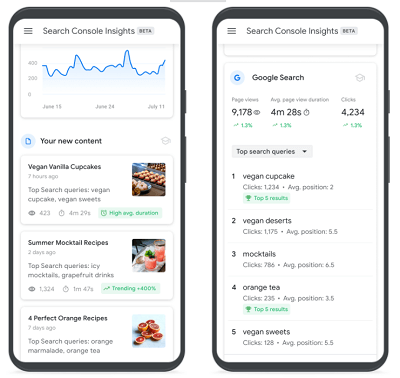
Search Console Insightsとは、GoogleサーチコンソールとGA4の両方のデータをまとめて表示してくれるツールです。コンテンツのパフォーマンスを簡単に把握できることを目的に作成されました。Googleサーチコンソールプロパティを登録していれば、誰でも利用することができます。
Search Console Insightsで確認できる情報
Search Console Insightsでは、Googleサーチコンソールでは確認できない滞在時間など表示されます。全体のページビュー数や平均滞在時間だけではなく、各記事に対するページビュー数や平均滞在時間、サイトへのアクセス経路、最も検索されたクリエ(検索窓に入力された語句)などの情報を確認することができます。
公式ページでは、次のような疑問の答えを得ることに役立つと明記されています。
Google 検索セントラル:Search Console Insights でコンテンツを改善する方法について
- 最高のパフォーマンスを示しているコンテンツは何か?
- どのコンテンツが人気を集めているか?
- ユーザーはウェブでどのようにしてコンテンツを見つけているか?
- ユーザーはコンテンツにアクセスする前に、どのキーワードで Google 検索をしているか?
- どの記事がユーザーに自分のウェブサイトやコンテンツを紹介しているか?
それらの情報を正しく分析することで、サイトの質を高めることが可能となります。サイトのSEO対策や改善点の把握、新しい記事を構築することに役立たせましょう。
サーチコンソールとGA4を関連付ける
Search Console Insightsは、GoogleサーチコンソールとGA4を関連付ける(リンクさせる)ことでより最適な分析データを得ることができます。
Googleは、サイトの情報を有益なものにしていくためにも2つを関連付けることを推奨しているので設定しておきましょう。
GA4を関連付ける方法
1.Googleサーチコンソールにログインします。
2.「設定」→協力者の欄をクリックします。
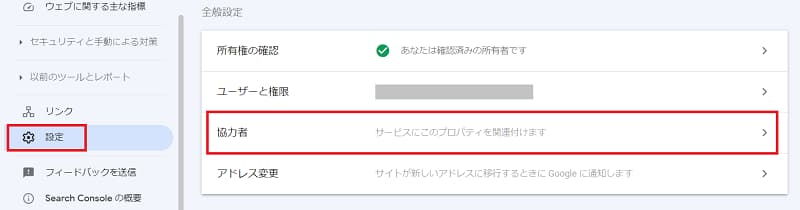
3.新規で関連付ける場合は、Googleアナリティクスプロパティの「関連付ける」をクリックしてください。
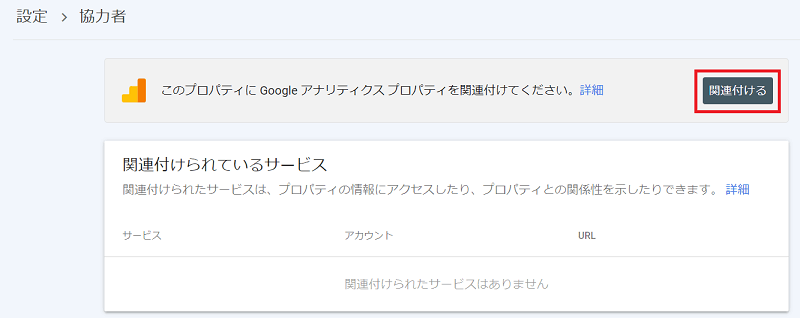
すでにユニバーサルアナリティクス(UA)と関連付けしている場合は、Googleアナリティクス(GA4)の「関連付ける」をクリックしてください。
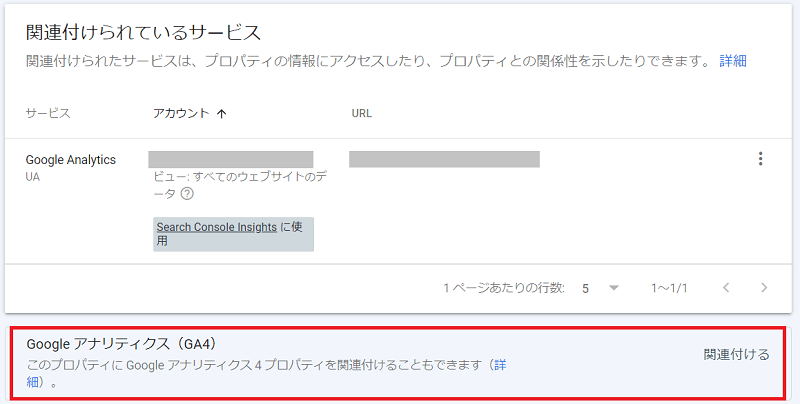
4.Googleアナリティクスプロパティの一覧が表示されるので、関連付けるGA4を選択して「続行」をクリックします。
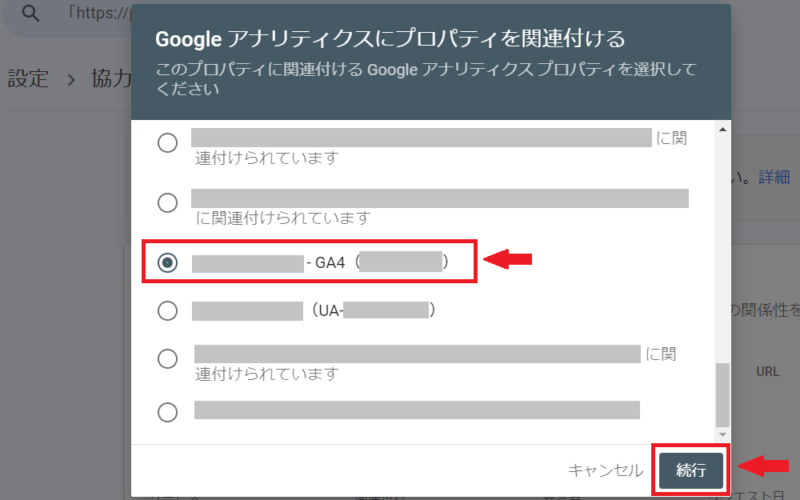
5.データストリームの選択画面が表示されるので「続行」をクリックします。
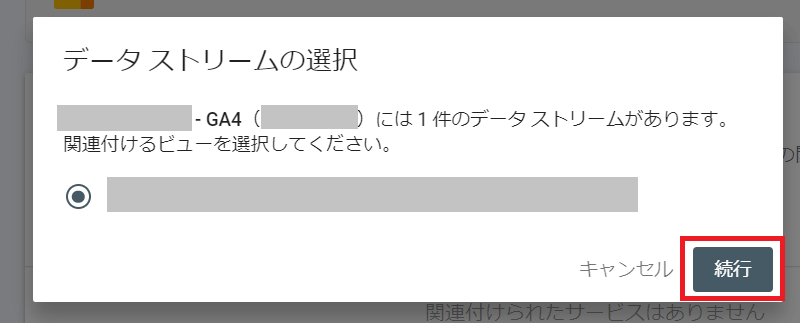
6.関連付けの確認画面が表示されるので「関連付ける」をクリックします。
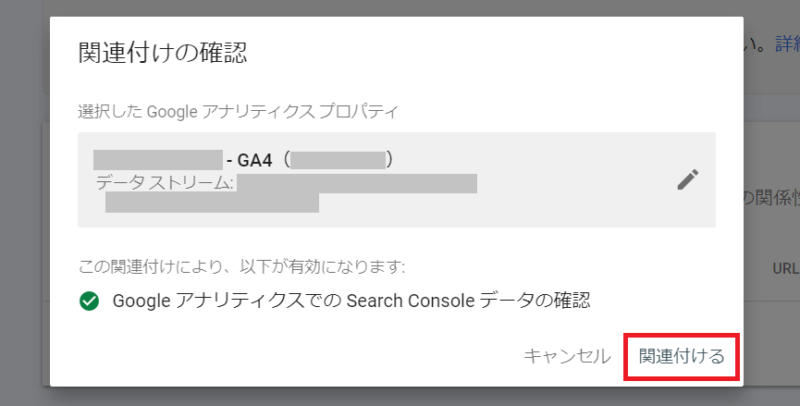
7.関連付けられているサービスに設定したGA4が表示されていれば関連付けは完了です。
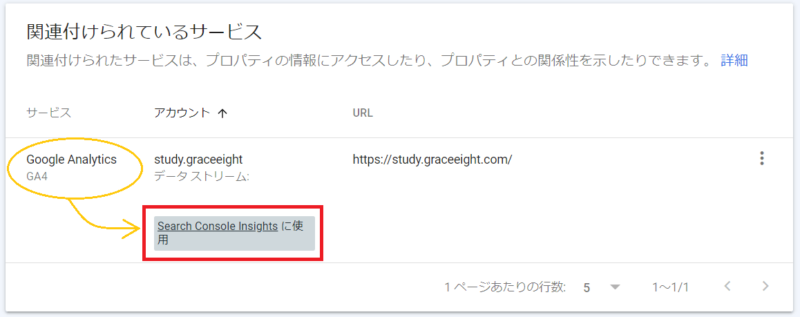
GA4とUAの2つを関連付けしている場合
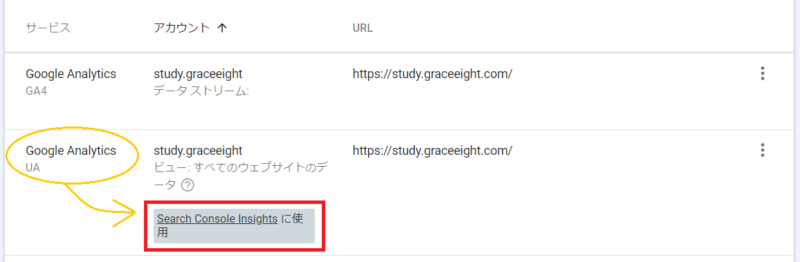
GA4とユニバーサルアナリティクス(UA)の2つを関連付けしている場合、Search Console Insightsはユニバーサルアナリティクス(UA)のデーターを優先します。
GA4のデータを利用するためには、ユニバーサルアナリティクス(UA)の関連付けを削除する必要があります。
1.ユニバーサルアナリティクス(UA)の「関連付けを削除」をクリックします。
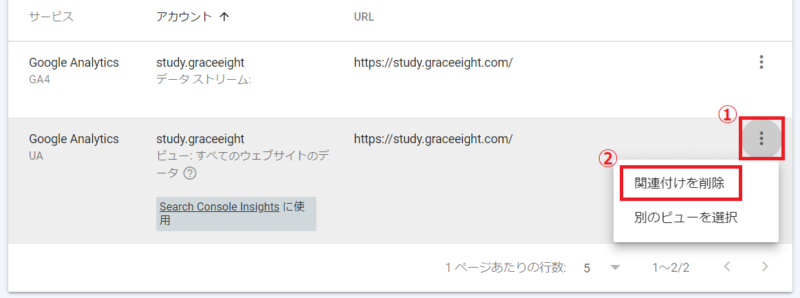
2.GA4に「Search Console Insightsに使用」と表示されます。
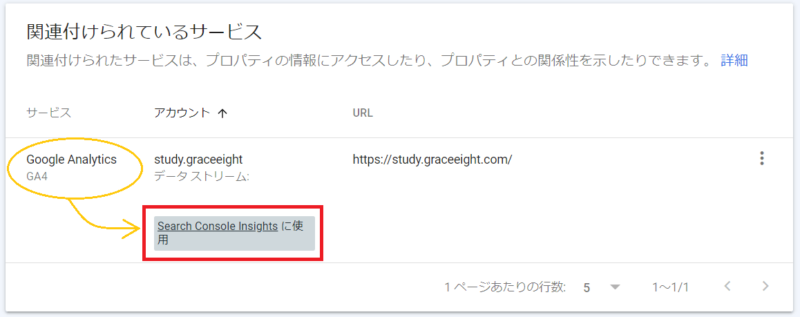
Search Console Insightsのアクセス方法
「サマリー」上部にある「Search Console Insights」をクリックするとページが表示されます。